表格太宽怎么打印在一张(表格太宽怎么打印到一页)

在Excel中,总会遇到太宽的表格,就是无法打印在一张纸上的情况,但因为数据关系,必须打印在一张纸上,你都是如何处理的呢?这7种方法,总有一个适合你!
方法一:调整列宽法。
目的:通过调整列宽使内容在一张纸上显示。
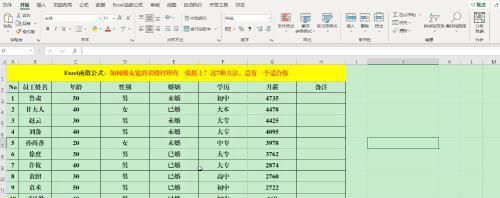
方法:
1、通过移动鼠标选中数据区域所在的列。
2、移动鼠标值两列列标的中间,待鼠标变成左右的箭头时,双击即可。
方法二:调整页边距法。
目的:通过调整页边距使内容在一张纸上显示。

方法:
单击【页面布局】菜单【页面设置】组中的【页边距】-【窄】即可。
解读:
除了“窄”之外,还可以【自定义页边距】。
方法三:缩放打印区域法。
目的:通过缩放显示比例使内容在一张纸上显示。
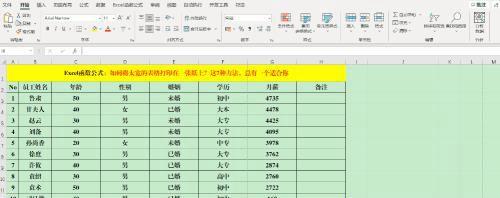
方法:
单击【视图】菜单【工作簿视图】组中的【分页预览】,拖动汇总键蓝色的虚线至最右侧即可。
解读:
除了在【视图】菜单中调整外,也可以在状态栏中的【分页预览】命令中设置。
方法四:调整宽度为1页。
目的:通过调整宽度使内容在一张纸上显示。
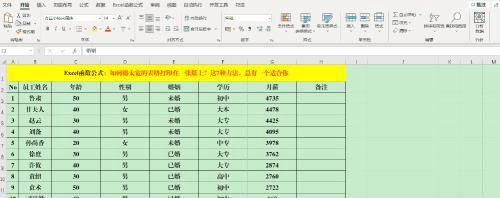
方法:
单击【页面布局】菜单【调整为合适大小】组中的【列宽】右侧的下拉菜单,选择【1页】即可。
解读:
此方法比调整列宽实用性更强,更符合实际要求!
方法五:将工作表调整为1页。
目的:通过预览命令使内容在一张纸上显示。
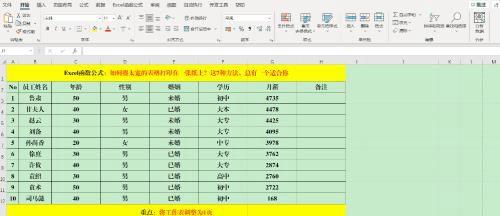
方法:
1、快捷键Ctrl+P,打开【打印】对话框。
2、打击【设置】组中【自定义缩放】右侧的箭头,选择【将工作表调整为1页】。
方法六:设置纸张方向法。
目的:通过调整纸张方向使内容在一张纸上显示。

方法:
单击【页面布局】菜单【页面设置】组中的【纸张方向】-【纵向】即可。
解读:
除了调整纸张方向外,还可以设置纸张大小。
方法七:设置打印区域。
目的:通过设置打印区域,显示主要内容。
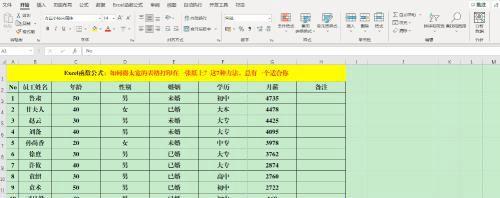
方法:
1、选定需要打印的目标单元格区域。
2、单击【页面布局】菜单中【页面设置】组中的【打印区域】-【设置打印区域】即可。
最美尾巴:
文中通过案例解读,用7种技巧将太宽的表格设置在一张纸上打印,如能与其中一种方法成功牵手,打印数据不在发愁!
免责声明:本站部份内容由优秀作者和原创用户编辑投稿,本站仅提供存储服务,不拥有所有权,不承担法律责任。若涉嫌侵权/违法的,请与我联系,一经查实立刻删除内容。本文内容由快快网络小芦创作整理编辑!